win10响度均衡找不到怎么办 win10响度均衡找不到解决方法
更新日期:2022-12-27 17:13:01来源:互联网
win10响度均衡找不到怎么办呢,用户们可能有的时候会用到win10的声音硬件功能,但是用户们如果不知道响度均衡的位置的话就没办法更改均衡的声音表现,所以追求声音的用户们需要通过下面的win10响度均衡找不到解决方法的内容来操作,此方法的过程很容易,非常简单。
win10响度均衡找不到怎么办
1.首先,在桌面右下角找到声音图标。
2.右键点击,选择“播放设置备鼠标左键点击选择“扬声器”。
3.选择右下角的“属性”并点击进入。
4.鼠标点击选择“增强”。
5.把这里的“禁用所有声音效果”关闭掉。
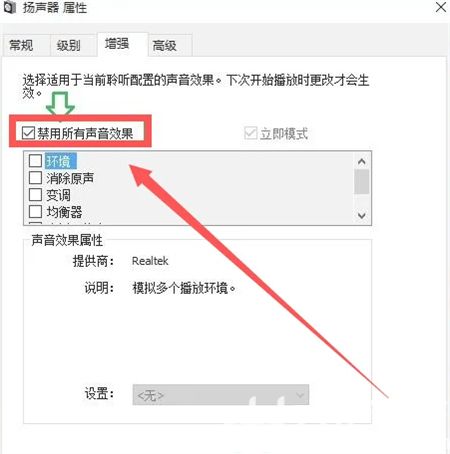
6.点击选择“立即模式”,并找到下面列表中的“响度均衡”,点击勾选,保存即可。
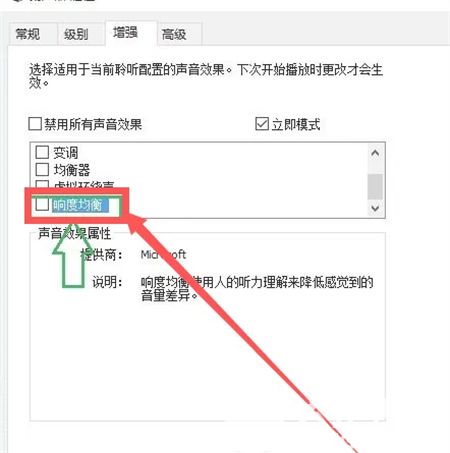
猜你喜欢的教程
标签

